「G-Tune EM-B」はマウスコンピューターが注力しているゲーミングライン「G-Tuneシリーズ」のEMタイプとなります。
当メーカーでの販売ラインナップとしては、「幅広いジャンルのゲームを楽しみたいゲーマー向け」と言うコンセプトのもと製造されており、ライトなゲームユーザーをターゲットとしたスタンダードPCと言う立ち位置です。
とはいえ12世代インテルCPUを搭載していたり、拡張性の高いケース構造となっているおかけでカスタマイズ次第ではミドルスペックのゲーミングPCへと進化を遂げることが可能です。(GPU以外のほとんどのパーツアップグレード可なのは驚きです…)
PCデビューはもちろん、買い替えや長く愛用することを見据えた購入にもぴったりな一台となっています。
G-Tune EM-B スペック解説

| 製品名 | G-Tune EM-B |
| OS | Windows 11 Home 64ビット |
| CPU | インテル® Core™ i5-12400F プロセッサー |
| グラフィックス | GeForce RTX™ 3050 |
| メモリ | 16GB (8GB×2 / デュアルチャネル) |
| SSD | 512GB (NVMe) |
| サイズ | 約189×396×390mm |
| 重量 | 約10.1kg |
| 価格 | 179,800円~(税込) |
無骨で男気溢れるシンプルスタイリッシュなデザインが魅力的な本機は、マウスコンピューターから販売中のあらゆるユーザーにオススメできるマルチスペックゲーミングPCとなっております。
モデルによりますが、初期状態でもインテル12世代の高性能CPUを搭載しているので、あらゆる処理に対しサクサク&ストレスフリーな動作感で使用できます。
カスタマイズでは上位モデルの12700kまでアップグレード可能なので、並大抵のゲーミングPCでは太刀打ちできないほど高性能になっちゃいます…この拡張性、多様性の高さこそ、マウスコンピューターの真髄とも言える高ポイントですね。
3Dゲームをしっかり遊べる性能を活かすもよし、簡単なクリエイティブ作業に使うもよしの万能モデルをお探しの方にオススメです。
\ マウスコンピューター お得なセール開催中! /
外観・インターフェース・静音性・付属品
外観・デザイン




マウスさんのゲーミングPCはどのモデルも非常にデザイン性が高く、所有欲をしっかりと満たしてくれるんですよね…
剛性の高そうなボディは約10.1kgとなっており、軽量コンパクトでは無いものの、衝撃や振動に強そうな印象を受けます。PCは高価なものですし、長く使いたいのでガッチリしたケースは安心感がありますね。
著者の作業部屋は白を基調としていますが、本機の深い黒色がツートーン空間を演出してくれるため景観を崩さす簡単に設置ができました。
また追加オプションとしてサイドパネルを「強化ガラスサイドパネル」へと変更することも可能です。これにより、内部の様子がひと目で分かりメンテナンス性もアップします。ブラック×ガラスの親和性は非常に高い…これはモテそう(モテるとは言ってない)
インターフェース


筐体正面にはHDMI端子を搭載することで、OculusなどのVRゴーグルを簡単に接続できるような工夫が施されています。
フロント部分に映像端子が用意されているPCは少ないので非常にありがたいですね。さらにフロントパネルは各端子にアクセスしやすいよう、斜めに角度をつけたインターフェースパネルとなっています。
ユーザー第一に考えて設計されたマウスコンピューターの技術力、企業努力には頭が上がりません・・・
それ以外にも使用頻度の高いUSBやイヤホンマイクジャックを前面に用意しているので、ゲーミング用デバイスの接続が楽に行えます。各デバイスを接続するたびに、PC背面に回りこみ端子口を探る手間が省けたので想像以上に便利です。

※フロントHDMI端子は、背面のGPU側HDMI端子に内蔵ケーブルを接続をすることで使用可能となります。
正面:USB 3.0 x 2、マイク入力/モノラル×1、ヘッドホン出力×1、HDMI×1
背面:USB 3.2 Type-C x 1、USB 3.0 x 2、USB 2.0 x 2、LANポート、マイク入力/モノラル×1、ラインイン×1、ラインアウト×1
背面グラボ:HDMI x 1、DisplayPort x 3
静音性
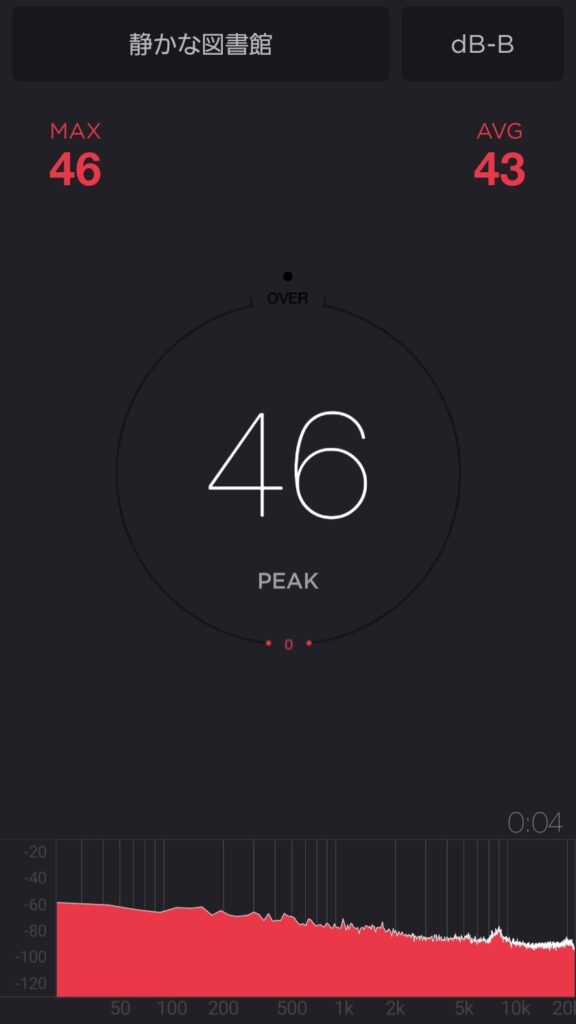
(何も操作していない)
CPU使用率:2%
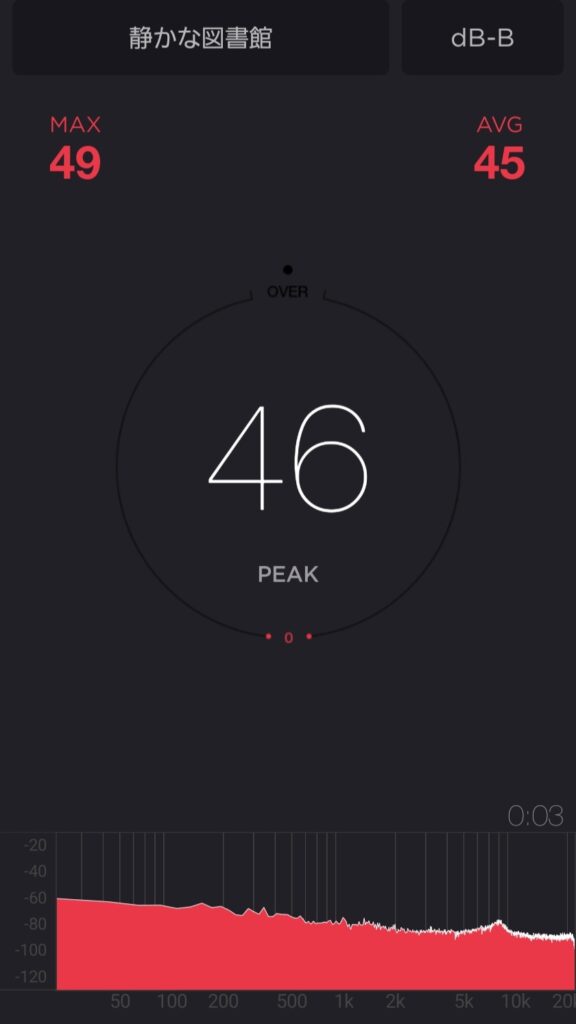
プレイ時
CPU使用率:64%
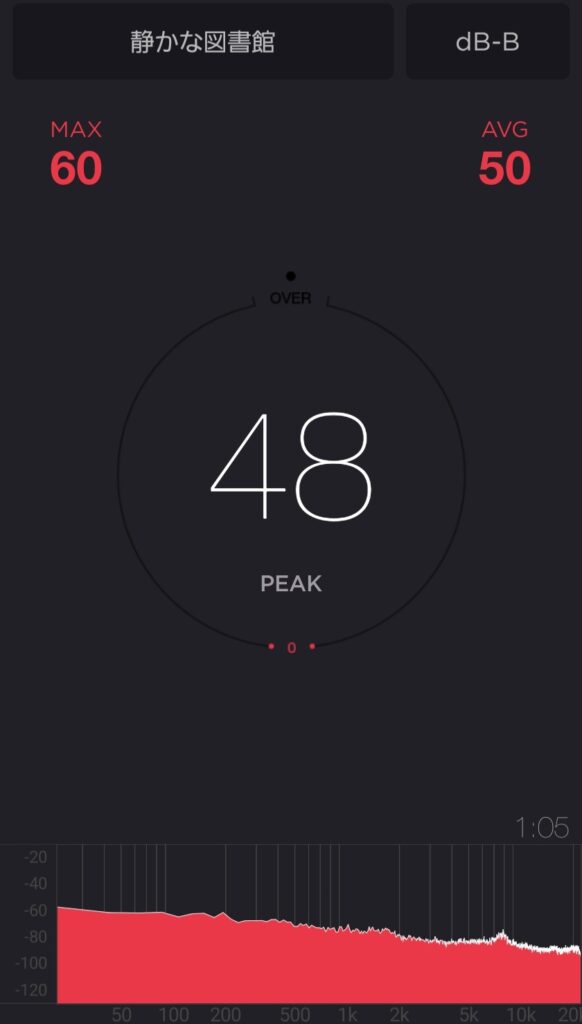
+youtube視聴時
CPU使用率:76%
ここでは各動作時の動作音をチェックすることで、どれほどの静音性、また騒音値が出ているかを検証しました。
いつものように専用アプリ『デシベルメーター』にて調べたところ、
何も動作させないアイドル時は46Db、APEXプレイ時も46Db、APEX &YouTube動画視聴時は48Dbという結果になりました。
とはいえ急にデシベルなんて言われてもいまいちピンと来ない…そんな方にもイメージしやすいように、下記の表をご用意しました。
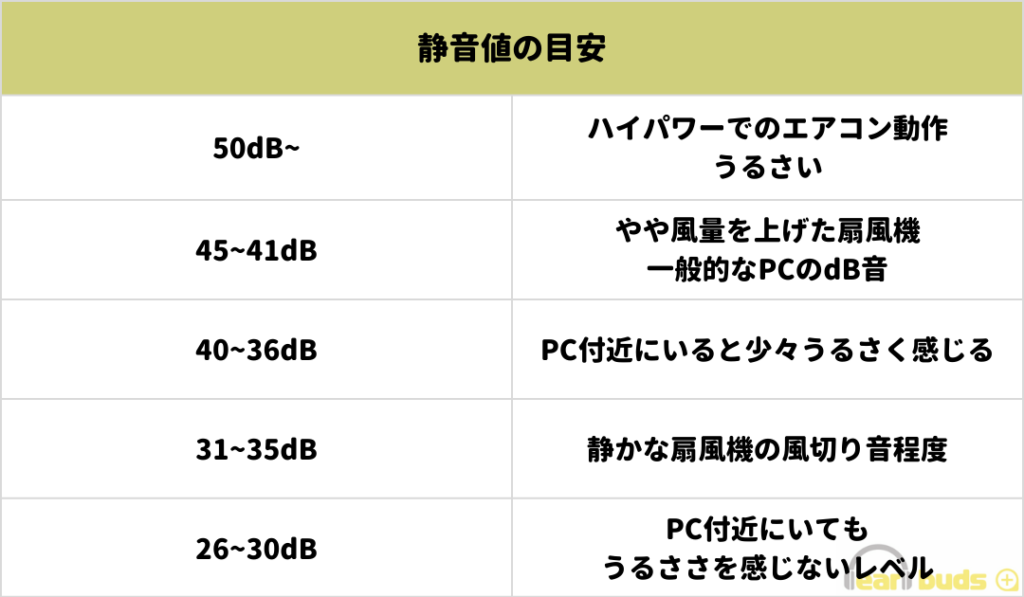
この表は環境省が定めた一般環境騒音基準を参考に、PCやデスク周りの音に当てはめたものになります。
今回の検証では最大で48Dbが出ておりますが、個人的にはどのシーンでも平均的なデシベルを保持できているためとても安定した静音性を備えているなと感じました。
アイドル時とゲーム&動画視聴時のデシベルが変わらないのは、かなり優れていると思います。
検証時はマイクをPC本体にぴったりと近づけて計測していますが、ユーザーが実際にPCを使用するときはもう少し距離を取るはずです。
つまり体感値としては、この数値よりもDbが下がる=静かに聞こえるということになります。ストレスフリーな環境が構築できますね。
付属品

付属品は説明書、電源ケーブルのシンプルなセットとなっております。保証書はパッケージ(または梱包段ボール内)に貼付同封されているのでご安心ください。
初めてPCを触る方、または本機でゲーミングデビューをされる方はキーボードやマウスなどをあらかじめ用意しておく必要があります。
それらはマウスコンピューター公式サイトにて同時購入することも可能ですので、お店に足を運ぶのが面倒な方はぜひ検討してみて下さいね。
※(HDMIケーブルだけはラインナップにありませんので、ネットかお近くの電気屋さんなどで用意しましょう!)
大まかな特徴
マルチ性能を活かしゲームやクリエイティブに利用可能!

「G-Tune EM-B」の特徴的なポイントは、あらゆることをバランスよく平均以上にこなせるマルチスペックを搭載している点が挙げられます。
重い動作感である3DゲームもしっかりとFPSを出せていたり、1080pでの簡単な動画編集であれば問題なく作業することができます。つまりゲームプレイを録画し、自身のプレイ動画を編集してYouTubeに投稿するという動線が確立します。
一台であれこれこなしたい方の導入用PCとしては文句のつけどころが無い、そんなイメージの万能機であることが伺えます。
カスタマイズ次第でハイスペックゲーミングPCに

マウスコンピューター公式サイトでは非常に豊富なカスタマイズが用意されています。特にこのモデルは、「GPU」以外の全パーツをアップグレードすることが可能です。(※一部モデルや生産状況によっては出来ない箇所もあります。)
数あるBTOメーカーの中でも、これだけ多くのパーツをカスタムしてくれる所は少ないので特に初心者の方には嬉しいですね。
全てのパーツを最高グレードまで上げると、ミドルハイクラスのゲーミングPCになりますので妥協したくない方はぜひ挑戦してみてほしいと思います。(お値段も上がりますが…)
自然な空気の流れを利用し高効率なエアフローを実現

エアフロー(空気流動)は排気・吸気をはじめ、熱を逃す方向やファンパワーやケース構造などなど、実に様々な要素が絡む非常に重要かつ難解な要素です。(一つでも間違えるととんでもないことになります…)
本機はプロ集団による技術の数々をこれでもかと詰め込んだ結果、熱を効率よく排出できるエアフローを実現しました。
PCは熱暴走によって簡単に壊れてしまうので、ゲーミングPCの熱問題をしっかりとカバーした構造がありがたいですね。
CPU・GPU・SSD性能
ここからは「G-Tune EM-B」のCPU・GPU・SSDそれぞれの性能について解説していきます。
インテル® Core™ i5-12400F プロセッサー(CPU)
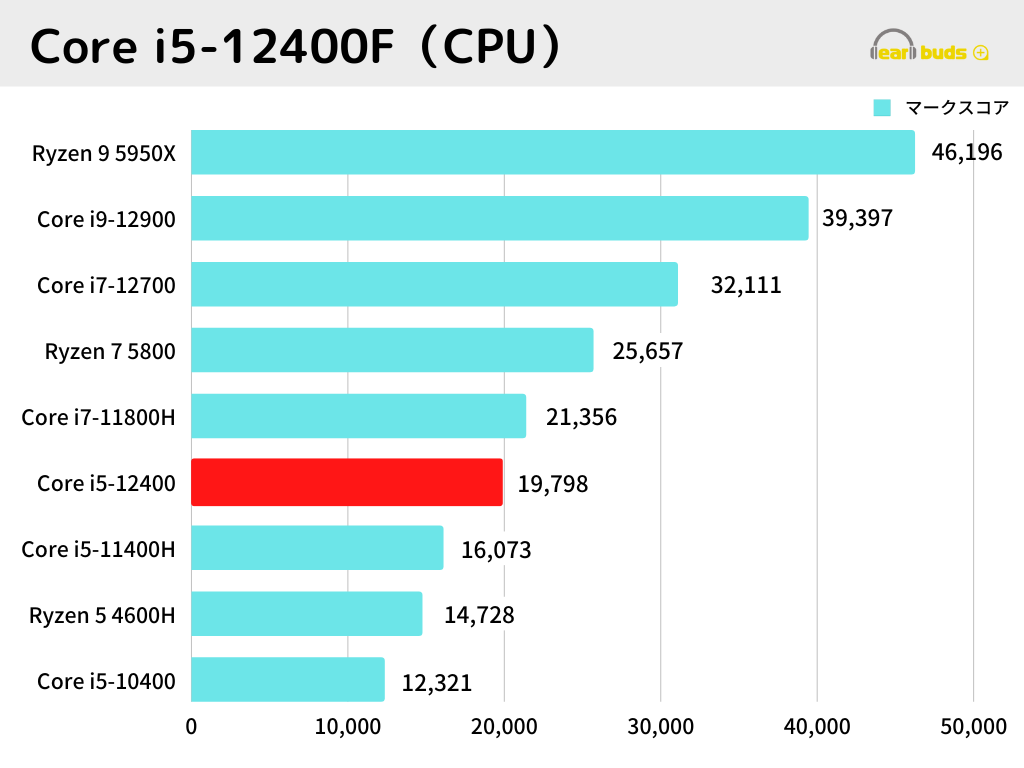
本機にはインテル第12世代の高性能CPU「i5-12400F」が搭載されています。こちらは主にゲームや映像系に対する高い性能が自慢であり、コスパも良いことから初心者〜中級者に大変オススメです。
価格比較サイトでの売上ランキングでは常に上位にランクインしており、一部の上位モデル(13世代やcore i7)よりも多く購入されているほどです。(著者も利用していますが、コスパの権化みたいな素晴らしいパーツです…)
組み合わせるGPUにもよりますが、大抵の3Dゲームで144fpsを安定して出せたり、激重ソフトのAdobe AEなんかもバッチリ動作してくれます。ゲームも編集もやってみたい方にはピッタリですね。
もちろんコア数が足りなかったりでi7-12700やi9の最上位モデルには劣ってしまいますが、消費電力も少なく2万円台から購入できるため、新しめのCPUを試したい方はぜひ導入してみてほしいです。
GeForce RTX™ 3050 (GPU)
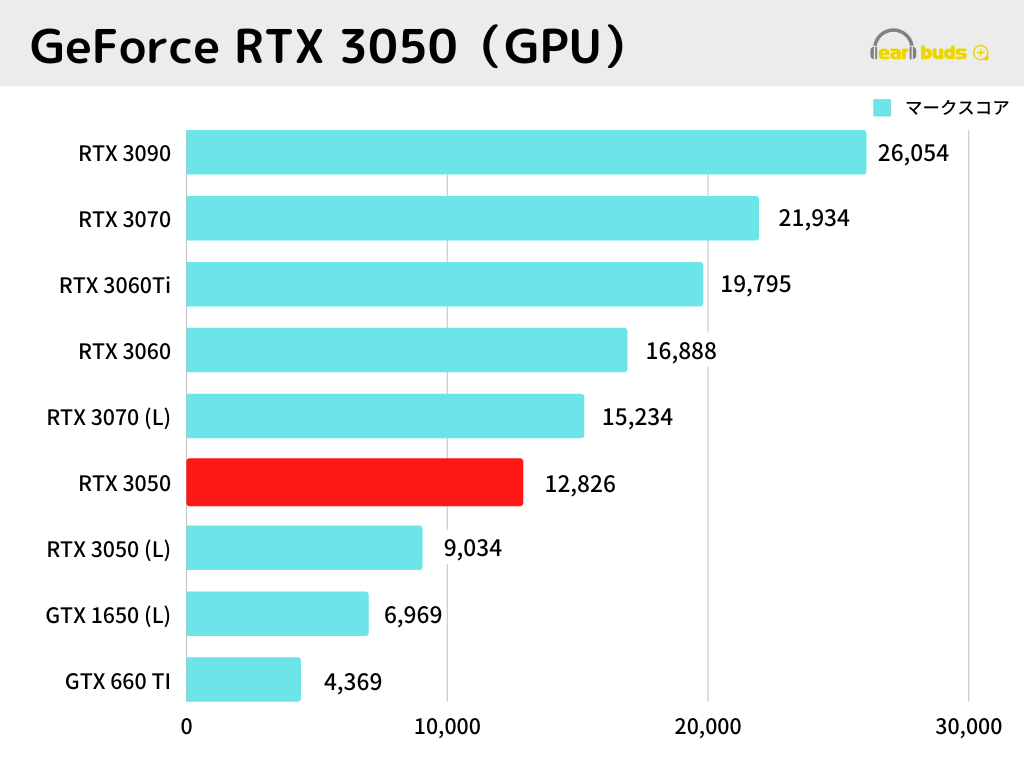
「RTX 3050」はゲーミングPC初心者をはじめ、GTXシリーズからの買い替えにオススメのGPUとなっております。
その理由としてコスパが良いことやコンパクトなサイズ感、消費電力の少なさ、また比較的安価にも関わらず、最新世代が搭載するDLSSなどの映像サポートシステムが使えるという点が挙げられます。こう見ると盛りだくさんですね…
著者も実際に何度か利用しましたが、とにかくコンパクトで様々なケースに組み込みやすいため、より小さなゲーミングPCを自作したい人はぜひ試して欲しいパーツです。
小さい分パワーはそれなりになってしまいますが、高騰化しているグラボ界隈でもお求めやすい部類であるため、これからゲーミングPCを触ってみたい人にぴったりの性能です。
別件となりますが注意点として、GPUのみ公式サイトで行えるアップグレードの対象外です。
この理由に関しては当ページ下部の「気になるところ」項目にて詳しく解説しておりますので、よかったらチェックしてみて下さい。(実際に直営店のスタッフさんに詳しく解説してもらいました!)
512GB (SSD)
ここでは当PCに搭載されているSSDの性能を専用の検証ソフト「Crystal Disc Mark」を使って調べてみました。
ただのデータ保管パーツでしょ?と思われがちですが、SSDの性能次第ではPC全体の動作感に影響してきますのでぜひチェックしてみて下さい。
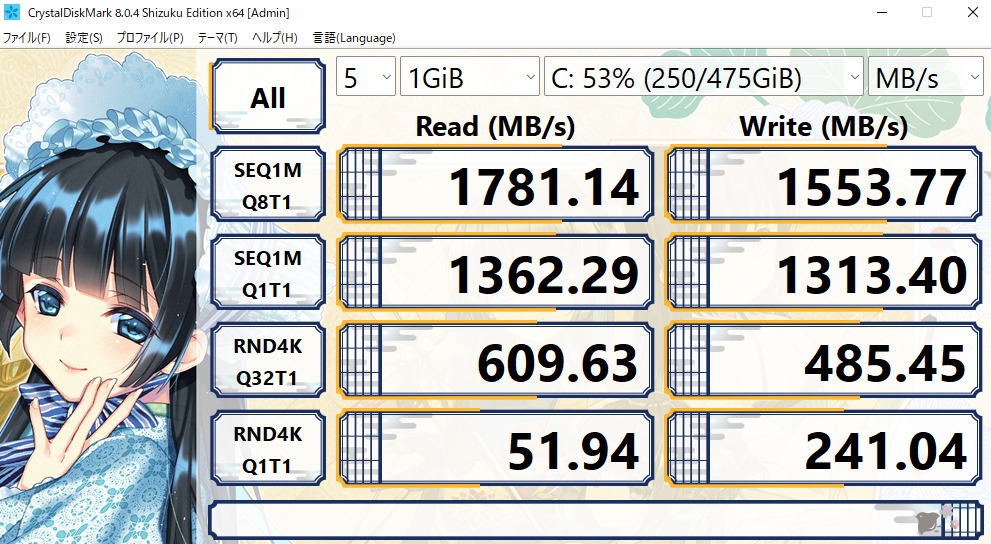
| 読み込み速度(Read) | 書き出し速度(Write) |
|---|---|
| 1781.14MB | 1553.77MB |
検証の結果、データの読み込み速度は1781.14MB、書き出し速度は1553.77MBということが分かりました。
この数値の優劣に関しては、下記の表を参考にしてみて下さい。
| ゲーム利用時の動作性 | |
|---|---|
| 5,000MB/s以上 (NVMe Gen4) | とても快適 |
| 1,500MB/s以上 (NVMe Gen3) | 快適 |
| 500MB/s以上 (SATA3) | やや快適 |
| 300MB/s以下 (HDD) | 不快(軽いゲームなら問題なし) |
この表を参考に数値を見ますと、当SSDは快適以上(1500MB/s〜)の動作性が確保されていることが分かりました。検証時も非常にサクサク動作しており、PC起動も高速なのでストレスフリーで利用できました。
しかしゲーミングPCを存分に楽しみ尽くしたい場合、512GBの容量は少々物足りなさを感じます。
APEXをはじめとする3Dゲームの容量は50〜100GBのタイトルが多いため、あれこれとダウンロードしているとあっと言う間に空き容量が不足します。(著者もゲームが好きなので1.5TBに拡張しましたが、管理不足の為キツキツです…)
ゲーマーの方であれば、やはり1TBは欲しくなるかと思います。プレイするたびにゲームをインストールする方法もありますが、いますぐ遊びたいときは非常にストレスが溜まります。
容量のカスタマイズは公式サイトにて購入前にアップグレードが可能ですので、周辺機器と併せて検討してみて下さいね。
各ゲームでの快適性
ここからは各ゲーム(APEX、FORTNIGHT、VALORANT、原神)での快適性(fps値)を、実際に『G-Tune EM-B』でプレイして確認していこうと思います。
①各値(画質、描写品質)最高設定で検証
②各値(画質、描写品質)最低設定での検証
③プロおすすめ設定で検証
3項目に分けて検証することで、『G-Tune EM-B』でゲームをプレイした際の動作性がはっきりわかるかと思われます。
PCゲームにおけるFPS快適指数の基準は下記の通りです。
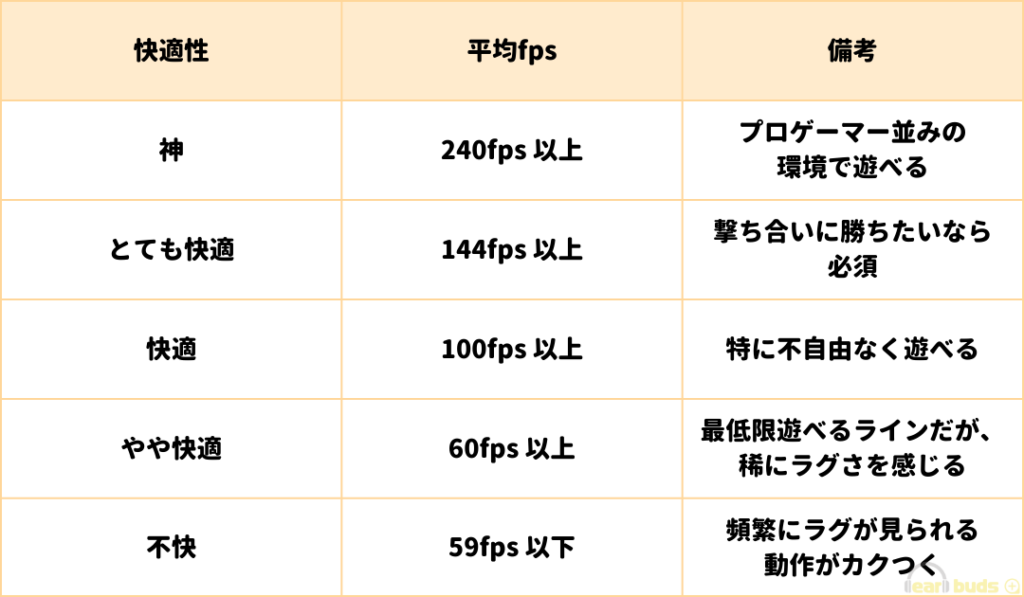
また検証環境ですが、全て有線LANを用いてオンラインプレイでの快適性をチェックしております。(当PCにはLANポートがあるのですが、検証条件を揃えるためUSB変換LANアダプターを噛ませて検証しています)
動作の快適性に関しては感じ方に個人差があるかと思いますが、購入時の参考になれば幸いです。
「APEX」プレイ時の快適性

| 検証方法 | 計測fps |
|---|---|
| 各値最高設定 | 117fps |
| 各値最低設定 | 197fps |
| プロおすすめ設定 | 164fps |
最高設定ではところどころでラグやモタつきを感じました。ワンテンポ…とまでは行きませんが、勝ちにこだわる場合の実用性は低く感じます。
一方の最低設定では、非常に快適な動作性でぬるぬるサクサク動きますが、あらゆるグラフィック描写を最低レベルまで下げているため画質は期待できません。両者のいいとこ取りをしたプロ設定なら画質とfpsのバランスが良くオススメです。
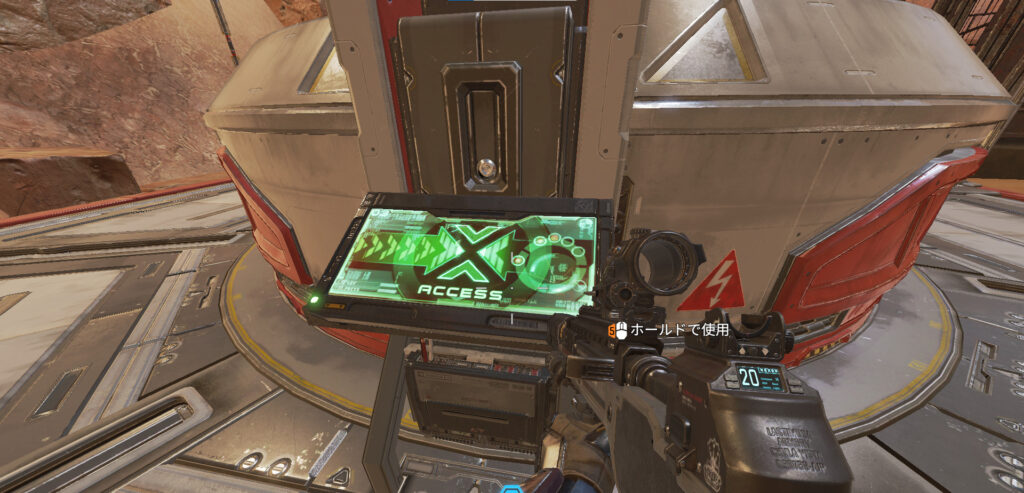
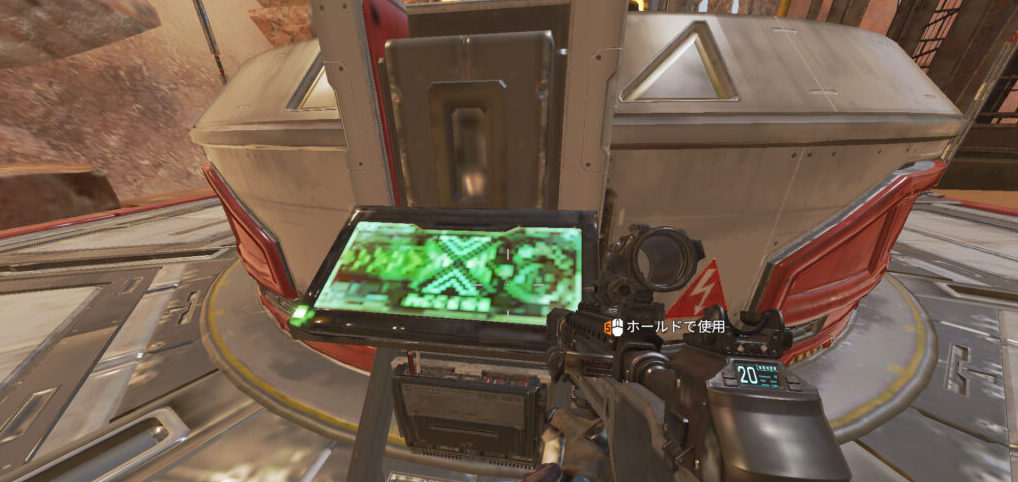
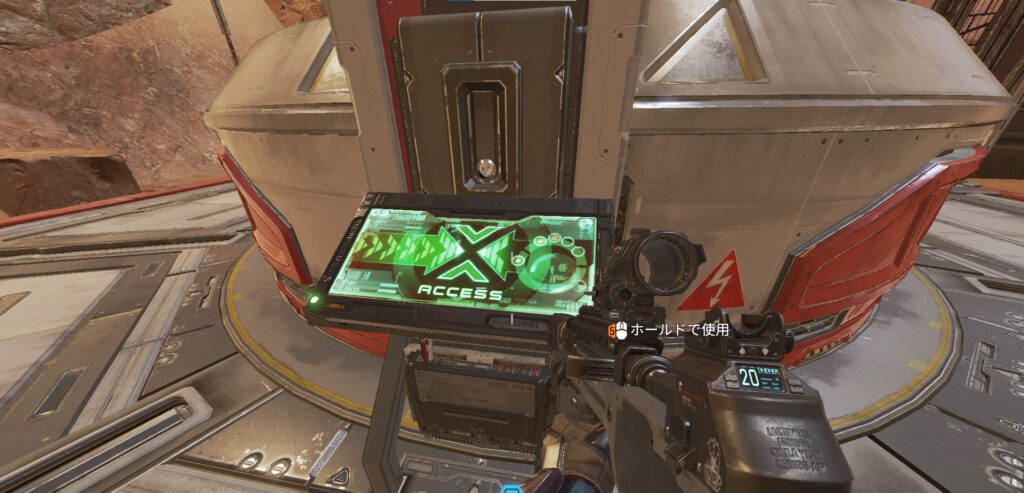
「FORTNIGHT」プレイ時の快適性

| 検証方法 | 計測fps |
|---|---|
| 各値最高設定 | 125fps |
| 各値最低設定 | 214fps |
| プロおすすめ設定 | 185fps |
最高設定では少々モタつきが目立ちますが、それなりにプレイ可能です。
最低設定では神の領域である240fpsには届かないものの、快適プレイ目安の144fpsを超えているためストレスを感じることなくプレイが可能です。最低設定なのにジャギーなどもほとんど目立たないのはDLSSのおかげでしょう。
より画質を求める方はバランスの取れたプロ設定を選択することでサクサクなゲームプレイが可能です。
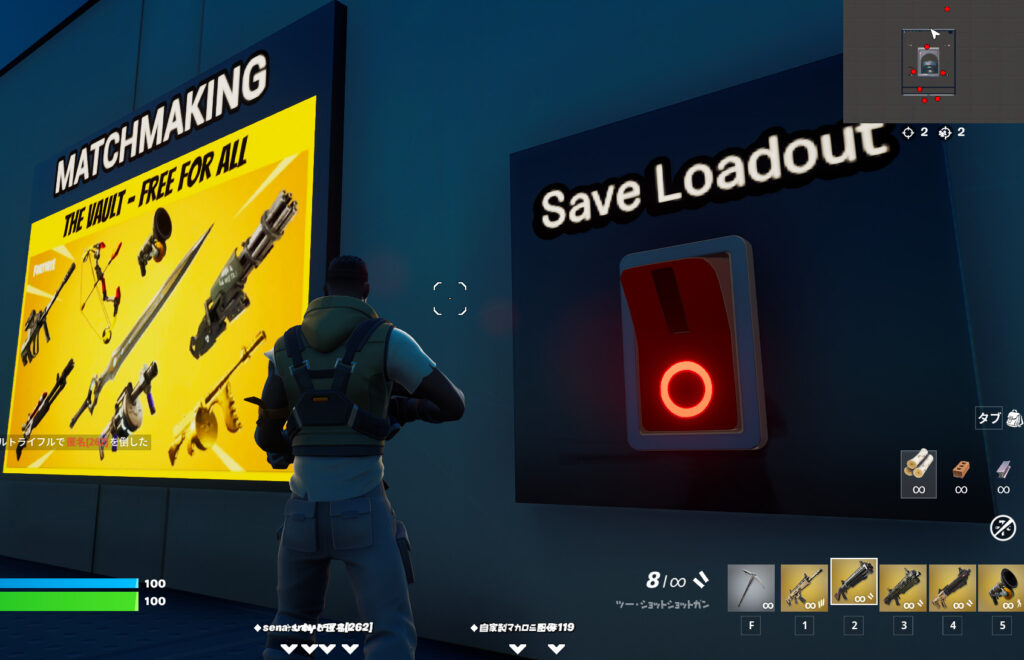
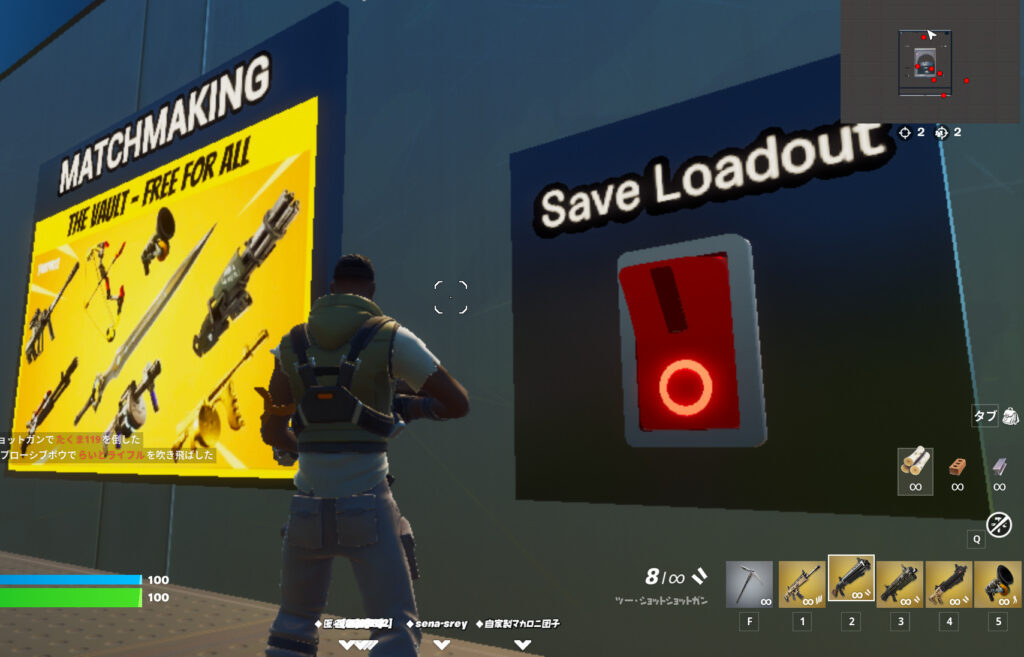
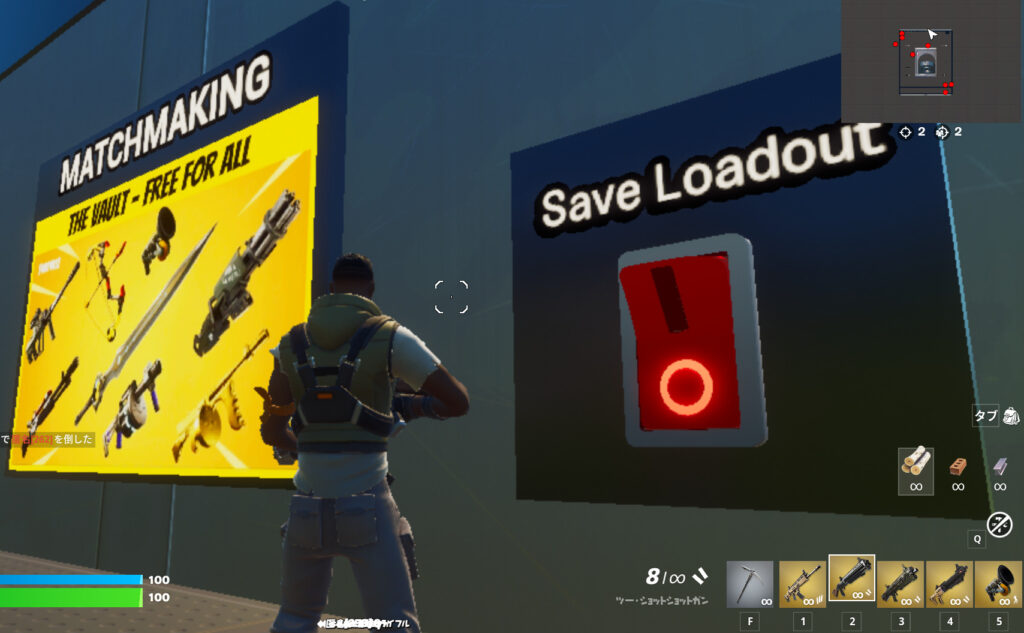
「VALORANT」プレイ時の快適性

| 検証方法 | 計測fps |
|---|---|
| 各値最高設定 | 264fps |
| 各値最低設定 | 332fps |
| プロおすすめ設定 | 295fps |
最高設定では、神の領域である244fpsを大きく上回る数値が出ており、最高クラスの画質と操作感でプレイすることが出来ます。このクオリティは初心者をはじめ玄人の方も唸るような満足度です。
最低設定では、非常に高い操作性と抜群のカメラワークのおかげでチーム勝利&MVPを獲得することが出来ました。そこまで上手ではない著者もキャラを動かしやすい!と感じられる動作性でした。
プロ設定は画質と操作性のバランスが良いのですが、どうせなら最高設定でも良い気がします。

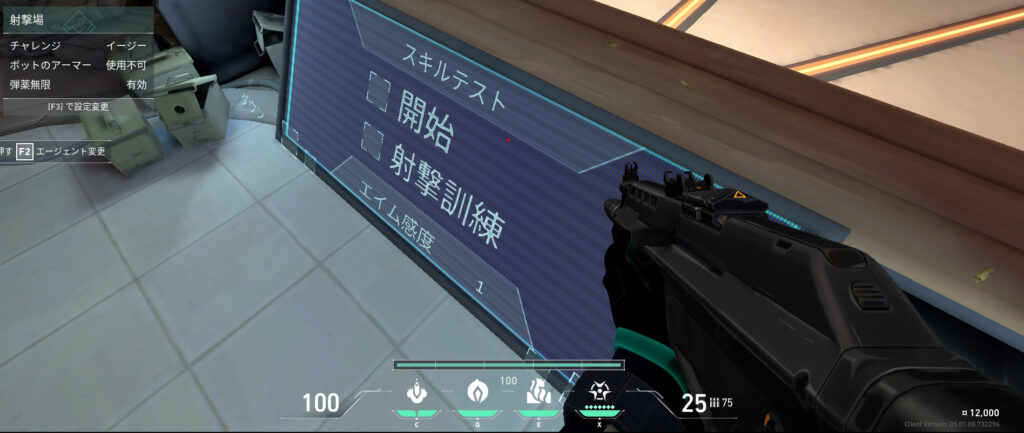
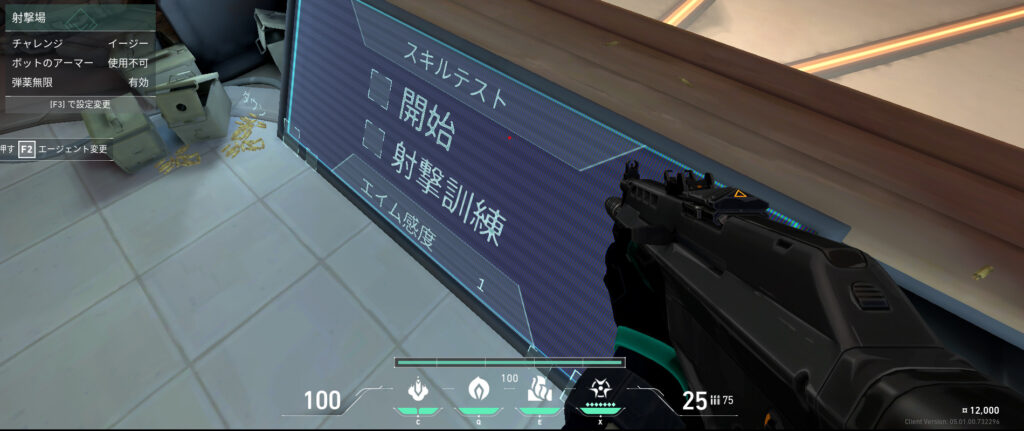
「原神」プレイ時の快適性

| 検証方法 | 計測fps |
|---|---|
| 各値最高設定 | 60fps |
現時点での総ダウンロードがおよそ1億以上、収益はおよそ36億ドルを突破している原神ですが、最高設定にてプレイした結果、しっかりと60fps張り付きで快適に動作していました。
今後はPC版も120fpsを選択可能になるとのことで、期待が高まっている本作をこの機会にプレイしてみてはいかがでしょうか。
本機にはType-C端子がありますので、XBOXコントローラーやSwitchプロコンなどを直接繋いでプレイが可能です。(Bluetooth接続もOK!)
FF14(ファイナルファンタジー14 暁月のフィナーレ)ベンチマーク測定結果

FF14に関しては公式専用ベンチマークソフトを利用して3つの品質スコアを検証します。普段はHD、WQHD、4Kの3種類に分けて検証しますが、PC環境の仕様上HDのみとなります。
画質設定「最高品質」ベンチマークスコア

| 画質設定「最高品質」 | |
| 解像度 | スコア |
| 1920×1080(フルHD) | 16008(非常に快適) |
画質設定「高品質」ベンチマークスコア

| 画質設定「高品質」 | |
| 解像度 | スコア |
| 1920×1080(フルHD) | 16950(非常に快適) |
画質設定「標準品質」ベンチマークスコア

| 画質設定「標準品質」 | |
| 解像度 | スコア |
| 1920×1080(フルHD) | 23159 (非常に快適) |
今もなお高い人気を誇るFF14は、新規ユーザーも遊びやすい工夫がたくさん施されています。そんな当タイトルの動作感を専用ベンチマーク測定アプリで検証してみました。
結果としては平均的な快適目安である8〜9000スコアを大きく超える結果となりました。
このゲームは比較的動作の重い部類のタイトルですが、ラグやフリーズが起きることなく快適な動作性が保証されていることが分かりました。
「G-Tune EM-B」に似ているPCと比較
ここでは本機とパーツ構成が似ている商品と比較して、優れている点や劣っている点を把握しつつ購入時の参考になれば幸いです。ゲーミングPCはどれも高額商品なのでじっくりと吟味して購入を検討しましょう。
| 商品名 | G-Tune EM-B | LEVEL-M06M-121-NAS |
|---|---|---|
| 画像 |         |  |
| 価格 | 179,800円~(税込) | ¥148,800 円~(税込) |
| CPU | インテル® Core™ i5-12400F プロセッサー | Core i3-12100 |
| GPU | GeForce RTX™ 3050 | GeForce RTX™ 3050 |
| メモリ | 16GB (8GB×2) | 16GB |
| SSD | 512GB | 480GB |
| HDD | ー | ー |
| 重量 | 約10.1kg | ー |
| ドライブ | なし (要:オプション) | あり (初期搭載) |
| 付属品 | マニュアル類、保証書、電源コード | マニュアル類、保証書、電源コード |
| 商品URL | 「G-Tune EM-B」最新価格・スペック一覧【マウスコンピューター公式】 | 「LEVEL-M06M-121-NAS 」最新価格・スペック一覧【パソコン工房公式】 |
今回の比較対象は「LEVEL-M06M-121-NAS」となります。こちらはコスパが良いことで人気のBTOメーカー「パソコン工房」より販売中のコスパに優れたゲーミングPCです。店舗数も多く気軽に足を運べるのも人気の理由ですね。
まず本体価格ですが、こちらに関してはさすがパソコン工房、一歩リードしています。セールでは頻繁に売り切れ商品が続出するのも頷けます。
CPUに関しては「G-Tune EM-B」に搭載されたパーツの方が高性能となっています。今回はどちらも同じ12世代なのですが、やはりCore i5の方が優れています。SSDの容量も僅かですが上回っていますね。
光学ドライブに関しては「G-Tune EM-B」はオプションにて追加可能となっており、光学ドライブが欲しい方にとっては劣っているように感じるかも知れません。
しかしパッケージ品を全く購入しない方や、クラウドなどのオンラインストレージを活用する方はそこまでドライブを使用しないと思いますので、あえて優劣を決定しておりません。
今回の比較結果としては、コスパ第一の方はパソコン工房のPCを、性能重視の方はマウスコンピューターのPCを選ぶことで幸せになれるかと思います。
「G-Tune EM-B」の気になる点
購入前カスタマイズでは「GPU」のみアップブレード不可!

本機に関しては、ゲームや映像処理に欠かせないグラボのアップグレードが出来ません。
つまりそれ以外のパーツのグレードを最高まで上げたとしても、fps値などに大幅な変化を与えることが出来ないということになります。

私『…なぜ交換できないのか?』
マウスコンピューター直営店のスタッフさんに直接お聞きしたのですが、各ケースに最適なサイズ、または最適な性能のグラボをあらかじめ用意しているためアップグレードができないようになっているとのことです。
本機に搭載されているモデルはRTX 3050なのですが、ここからアップグレードを施すとなると、より大きなGPUを搭載することになり、そうなるとケースごと交換することになってしまうのです。



私『…購入後は自分で交換できるのか?』
答えとしてはYESでした。しかし、前述したようにサイズ感や各パーツとの相性やボトルネックを考慮する必要があり、不馴れな場合だと少々ハードルが高いかも、という回答をいただきました。(お忙しい中ご丁寧にありがとうございました!)
エアフローをはじめパーツ電力などを計算するのは大変ですので、まずは本機のようなBTOメーカー完成品を購入し、より追求したくなったら分解、自作への沼にハマるのが良いと思います。
まとめ


- HD画質ならそこそこ快適にゲームプレイ可能
- ゲーミング平均値をしっかり超えている堅実パーツ構成
- 計算されたエアフローにより熱暴走も怖くない
- やや拡張性が低いかも…
今回はマウスコンピューターから販売中の「G-Tune EM-B」をご紹介しました。
剛性の高いケースフレームはシンプルながらスマートなデザインとなっているため、堅牢性を高めつつどんなお部屋にもすんなり馴染むような佇まいが自慢です。
お値段も20万円を切っており、初心者のゲーミングPCデビューにも手の届きやすい価格帯となっている点も魅力です。
PCを導入したいけどなかなか決断できなかった方も比較的ハードルが低いかと思います。(同スペックPCを自作すると20万円を超えてしまうのでとってもお買い得です)
このお買い得なPCはマウスコンピューター公式サイトより購入することができます。もちろん家電量販店などでも買えますが、公式サイトでは定期的にセールやキャンペーンを行っている場合が多いので、ぜひ一度チェックしてみてくださいね。
当ブログでは同メーカーのPCレビュー記事を豊富にご用意しておりますので、よかったらそちらも参考にしてみて下さい。


YouTubeチャンネルでは、文字だけではお伝えきれない細部の情報を視覚で感じることが可能です!こちらもぜひ!
\ マウスコンピューター お得なセール開催中! /

